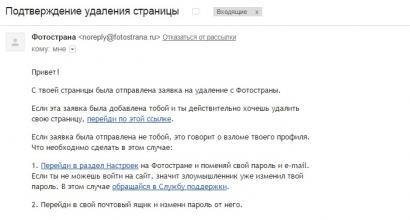Правила использования E-num Webmoney. Что такое Enum и как это работает? Вкратце о сервисе
С тех пор как появился сервис E-num Webmoney, авторизовываться в электронном кошельке стало просто и удобно. Но, самое главное, такая авторизация делает пользование сервисом безопаснее. Несмотря на то, что это достаточно новая технология, Енум дает пользователям чувство защищенности и безопасности. Благодаря ей, вы можете не беспокоиться о том, что посторонние могут подделать пароль и войти в ваш личный кабинет Вебмани.
Что такое E-NUM, и что она дает пользователям Webmoney
В современном компьютерном мире уже многие пользователи отдают предпочтение системе E-num, благодаря которой можно авторизовываться на различных сервисах, в том числе и на Webmoney. Такая авторизация способна дать клиентам высокий уровень безопасности и обеспечить надежность и сохранность данных.
В отличие от других систем для входа в личный кабинет сервиса, Енум хранит данные для авторизации в памяти телефона или планшета, что позволяет уберечь их от компьютерных вирусов.
Что же касается электронного кошелька, то если включить E-num в Webmoney, то это позволит использовать сервис для входа в Keeper, для изменения настроек и информации, для подтверждения операций. И это только ключевые аспекты в работе с приложением.
Схема работы ЕНУМ
Авторизовываться на сайтах через E-num просто и удобно, ведь происходит посредством электронного ключа, хранящегося на вашем устройстве. Главное, что система дает возможность не запоминать бесконечные пароли и не терять доступ к своим профилям.
Благодаря ЕНУМ, вы защищены от потери или кражи пароля. Сама система работает по формуле: вопрос-ответ. Это выглядит следующим образом:
- В соответствующем поле, при входе в электронный кошелек, необходимо указать адрес электронной почты.
- В открывшемся поле появляется число-вопрос.
- Пользователь должен открыть на своем устройстве приложение E-NUM и ввести число-вопрос. Это можно сделать вручную или при помощи сканирования кода.
- На дисплее телефона или планшета, отобразится число-ответ, которое необходимо ввести в чистое поле и нажать «войти».
Помните, что на ввод числа-ответа у вас ограниченное время. Через несколько секунд, код пропадает с экрана. Это сделано для повышения безопасности.
Обычная регистрация на сайте E-NUM
Прежде чем подключать E-num в Вебмани, необходимо зарегистрироваться на самом сервисе. Для того, чтобы создать клиент ЕНУМ, понадобится телефон и почта, никогда не использовавшиеся при регистрации в этой системе. Авторизация проходит в несколько этапов, порядок которых выглядит так:


Если на ваш мобильный не пришло подтверждение, значит в системе произошел сбой. Отправьте повторный запрос через 5 минут, если смс с кодом так и не будет получено.
Чтобы начать использовать E-num, осталось лишь скачать приложение на телефон или планшет, и активировать его. Активация системы происходит автоматически, после запуска приложения.
Регистрация в ЕНУМ при авторизации на сайте Вебмани
Второй способ активировать E-NUM – это использовать авторизацию в Webmoney. Этот вариант можно использовать только тем пользователям, которые имеют подтвержденные данные для входа в личный кабинет Webmoney.


Подтверждение операций через ЕНУМ
Чтобы подтверждать операции через E-num, необходимо чтобы данная технология была подключена. Сделать это можно в личном кабинете Вебмани, следующим образом:

Доступ открыт, и вы сможете не только заходить в свой кошелек, используя E-NUM подтверждение, но и подтверждать все операции в кошельке, используя этот надежный сервис.
Деньги всегда являлись объектом пристального внимания, а виртуальные деньги и подавно. Сегодня существуют разные платежные системы, но максимальным уровнем безопасности может похвастаться лишь одна – WebMoney. Она предполагает более сложный , да и вообще, разобраться во многих моментах бывает сложно, особенно неподготовленному пользователю.
Среди частых вопросов, задаваемых юзерами, я заметил очень часто повторяющийся: как включить enum webmoney? И в целом, что это за зверь такой? Поэтому было решено рассказать о нем чуть подробнее, надеюсь, вам будет интересно.
Что такое E-num-авторизация
E-num-авторизация представляет собой функцию подтверждения операций, благодаря которой все пользователи имеют шанс повысить защищенность персональных данных, а также сделать денежные операции еще безопаснее. Чтобы войти с помощью авторизации E-num, нужно будет указать секретный ключ, который хранится в мобильном устройстве участника Вебмани. Примечательно, что в системе Кипера предусмотрена функция хранения ключей (E-num Storage), которая дает возможность безопасно пользоваться своими электронными кошельками.
Для того чтобы пользоваться системой E-num, пользователю не нужно запоминать сложные пароли. Принцип такой авторизации чрезвычайно прост:
- Пользователь вводит свой электронный адрес и видит число-вопрос.
- Далее он запускает на устройстве (скажем, смартфоне) мобильный клиент E-num и вводит туда число-вопрос. После этого на дисплее устройства сразу же отображается число-ответ.
- Участник вводит этот ответ в специально предусмотренное поле и получает доступ к сервису.
Как включить E-num-авторизацию
Для того чтобы активировать дополнительную защиту с помощью E-num, необходимо выполнить несколько элементарных действий, а именно:
- Зарегистрироваться на сервисе E-num.
- После того как вы выполните первый пункт, необходимо перейти в «Систему безопасности» WebMmoney и подключить функцию «E-num подтверждение». Обращаю ваше внимание, что она бесплатная.
- Готово, в следующий раз, когда вы попытаетесь попасть на сервис, необходимо будет пройти через процесс авторизации, описанный чуть выше.
Несмотря на то, что Вебмани считается защищенным ресурсом, все же уровень защиты есть куда повышать. Для этого подойдут все средства, так почему бы не активировать функцию E-num?
Несмотря на то, что виртуальные платежные системы работают уже достаточно давно и не являются новостью, невзирая на появление новых виртуальных расчетных средств (криптовалюты), все же такой кошелек, как WebMoney все еще остается актуальным и не собирается сдавать свои позиции.
Одним из преимуществ WM является безопасность, которая превосходит всех своих конкурентов. Одним из способов защиты своего кошелька является сервис E-num WebMoney. Об этом и пойдет речь далее в этой статье. Вы узнаете, что это такое и, как пользоваться этим сервисом.
Что такое E-num WebMoney
Для начала, давайте рассмотрим сам сервис E-num WebMoney, что это такое. По своей сути – это средство для проверки и аутентификации. Это сервис авторизации, который обеспечивает высокий уровень защиты вашего кошелька. Кроме этого, E-num используется для подтверждения транзакций, заменивший собой привычное подтверждение по СМС. Его преимущество в том, что данный сервис не зависит от роуминга, качества мобильной связи так далее.
Довольно часто пользователи жаловались, что СМС с кодом не приходит. И сервис E-num полностью устранил эту проблему, сделав использование кошелька ВебМани еще более удобным. Подробнее об этом описано в статье «Сервис E-num».
Вход в WM Keeper при помощи сервиса E-num
Итак, как выше было сказано, одной из функций данного сервиса является авторизация пользователей. Конечно, для входа все так же используется логин и пароль. Но, для подтверждения вы можете использовать два варианта:
- Одноразовый код в СМС.
- E-num.
И если сообщение на телефон не всегда приходит из-за некоторых особенностей мобильных сетей, то цифровая подпись работает всегда и везде, где есть доступ к глобальной сети. И в этом ее основное преимущество. Важно отметить, что прежде, чем использовать этот сервис, вам нужно зарегистрироваться на официальном сайте, после чего включить ЕНУМ в ВебМани.

Еще одна особенность, которую важно учитывать заключается в том, что при подключении , Е-НУМ подключается автоматически. В дальнейшем, подтверждение работает именно через мобильное приложение.
Чтобы войти в личный кабинет через (на сайте WM) вам достаточно выполнить несколько простых шагов:
Переходите на сайт ВебМани.
Вводите логин и пароль, а также капчу и жмете «Войти».
На мобильном устройстве нажимаете «Да» и вводите свой ПИН-код для входа в Keeper Mobile.
Появится еще одно окошко, в котором нужно нажать «Нажмите здесь, чтобы отправить число на сайт».
После этого число-ответ появится на сайте, и вы войдете в личный кабинет автоматически.

Если цифровое уведомление не приходит автоматически, то выполните следующее:

Дополнительная авторизация на сервисах WebMoney
Выше мы рассмотрели, как пользоваться электронной подписью. Теперь давайте рассмотрим, как включить E-num в WebMoney. Для этого вам достаточно пройти процедуру регистрации и указать все данные о вашем кошельке ВМ. После этого устанавливаете мобильное приложение ВебМани (если оно еще не установлено). Подключение сервиса произойдет автоматически после проделанных действий.
Данный сервис используется не только для входа в личный кабинет, но и для дополнительной авторизации на сервисах WebMoney для:
Изменения личных данных пользователя.
Настройки безопасности.
Выполнения перевода титульных знаков по доверию, используя сервисы системы.
Перевода и оплаты через систему Merchant.
Размещения заявок и выдачи кредитов на бирже и так далее.
Любое из перечисленных действий требует дополнительной авторизации и подтверждения, которые можно выполнить при помощи E-num.
Подтверждение операций с помощью E-num
О том, как привязать E-num к WebMoney мы уже поговорили. Более того, мы знаем, как войти в личный кабинет и пройти подтверждение через данный сервис. Стоит отметить, что работает он по одной схеме во всех случаях:
При выполнении какого-либо действия, в том числе и перевода, система высылает запрос для ввода логина, пароля и проверочного числа.
На мобильное приложение приходит запрос, который вы должны подтвердить путем нажатия одной кнопки.
После этого появляется окно подтверждения. Вам остается просто нажать кнопку «Отправить число-ответ на сайт».
Стоит так же отметить, что использовать электронную подпись можно и при помощи отдельного мобильного приложения E-num.

Указанное сообщение программы означает, что вы ввели неверное число-ответ. Возможно, вы неверно указали число-вопрос в приложении, либо неверно ввели число-ответ в WM Keeper WinPro. Убедитесь так же, что получаете число-ответ в меню Вход на сайт , а не в меню Платеж , предназначенном только для платежей. Не пытайтесь повторно указать те же число-вопрос и число-ответ, т.к. эти значения при каждом запросе формируются заново, старые при этом уже недействительны. Поэтому пробуйте заново получить число-ответ в приложении E-num, с новым числом-ответ, которое покажет WM Keeper WinPro. Если ошибка повторяется, скорее всего, приложение выдает неверные значения. Выберите меню Настройки в приложении и далее пункт Код активации . Введите код активации, который приходил к вам в SMS-сообщении, когда вы получали приложение E-num или производили последнее его восстановление (не путайте с числом-ответ по SMS). После указания кода активации попробуйте заново выполнить вход в свой WMID. Если ошибка не устранилась, то вам нужно получить